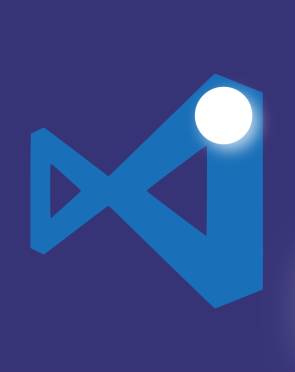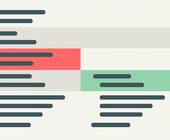Visual Studio Code
06.04.2018, 09:39 Uhr
Zwischen Editor und Terminal hin- und herschalten
Zwei Zeilen Code reichen in der Konfiguration von Visual Studio Code aus, um mit einer Tastenkombination zwischen Terminal- und Editorfenster hin- und herzuschalten.
Code schreiben und über das Terminal einen Prozess zum Testen anwerfen: Das ist sicher auf vielen Entwicklerdesktops der Alltag. Der kostenlose Editor Visual Studio Code lässt sich so konfigurieren, dass man die Finger nicht mehr von der Tastatur nehmen muss, um den Fokus auf das jeweils andere Fenster zu legen.
Um das zu erreichen öffnen Sie in Visual Studio Code die Konfiguration der Tastenkombinationen über das Menü Datei | Einstellungen | Tastenkombinationen oder drücken alternativ [Strg][K][Strg][S].
Klicken Sie nun auf den Link direkt unter der Suchbox, um die Datei keybindings.json zu öffnen. Fügen Sie nun in die Datei diese beiden Zeilen ein:
{ "key": "ctrl+shift+t", "command": "workbench.action.terminal.focus"},
{ "key": "ctrl+shift+t", "command": "workbench.action.focusActiveEditorGroup", "when": "terminalFocus"}Statt der definierten Tastenkombination können Sie natürlich auch eine andere wählen. Speicher Sie die Datei und sofort sollte die Tastenkombination zwischen den Fenstern hin- und herschalten.